电脑word文档页面颜色怎么设置 Word设置主题颜色教程
更新时间:2023-10-09 10:07:24作者:jiang
电脑word文档页面颜色怎么设置,电脑word文档页面颜色的设置对于提升文档的可读性和美观度来说非常重要,在使用Word编写文档时,我们可以根据自己的喜好和需要,设置不同的页面颜色。通过设置主题颜色,我们可以为文档添加独特的风格,使其更加专业和吸引人。接下来我将为大家介绍如何设置Word的主题颜色,让我们一起来探索这个有趣而实用的功能吧!
步骤如下:
1.打开电脑进入系统后,双击任意的word文档打开。
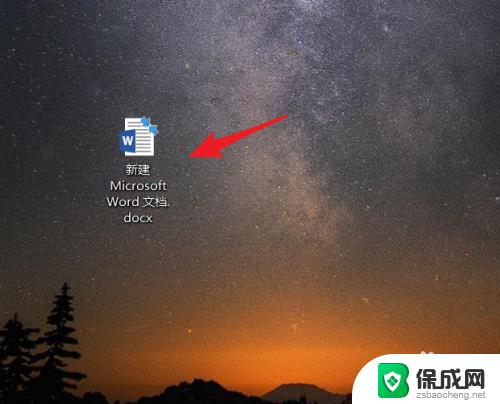
2.打开后,点击左上方的文件选项。
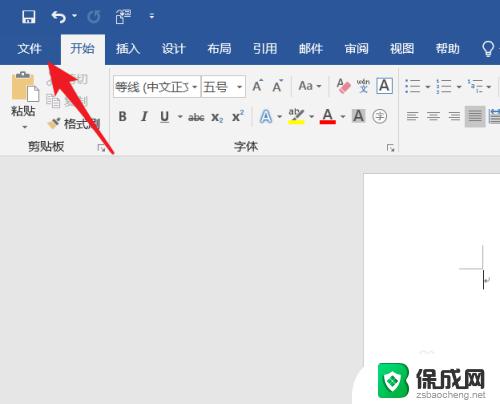
3.点击后,在左侧选择账户的选项进入。
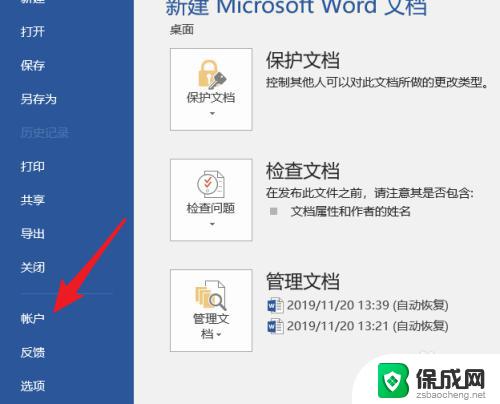
4.点击后,选择office主题下方的颜色。
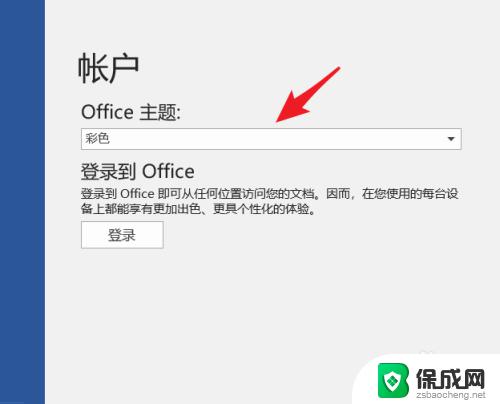
5.点击后,选择需要设置的office主题颜色。
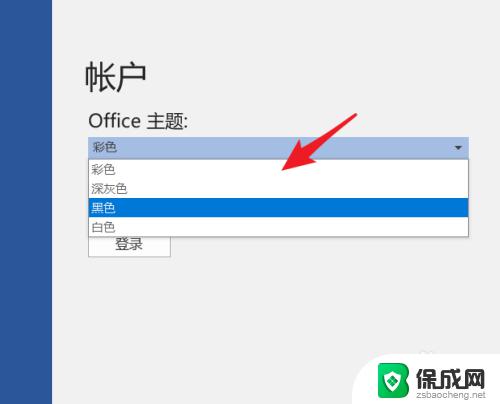
6.点击后,即可应用更换word的主题颜色。
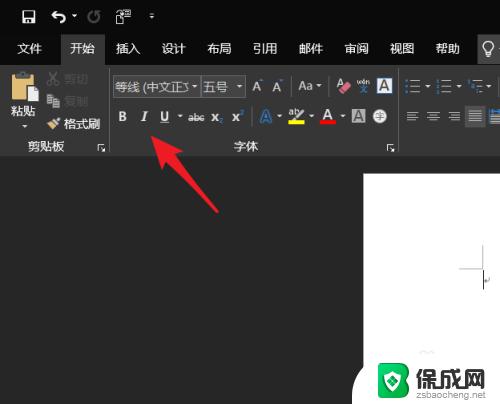
以上就是电脑Word文档页面颜色设置的全部内容,如果出现这种现象,可以根据本文介绍的方法进行解决,希望对读者有所帮助。
电脑word文档页面颜色怎么设置 Word设置主题颜色教程相关教程
-
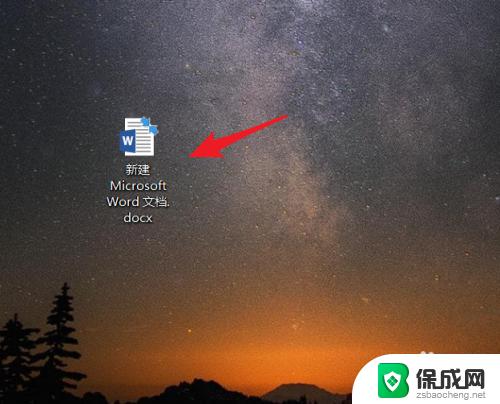 word个性化颜色怎么设置 Word主题颜色设置步骤
word个性化颜色怎么设置 Word主题颜色设置步骤2023-10-10
-
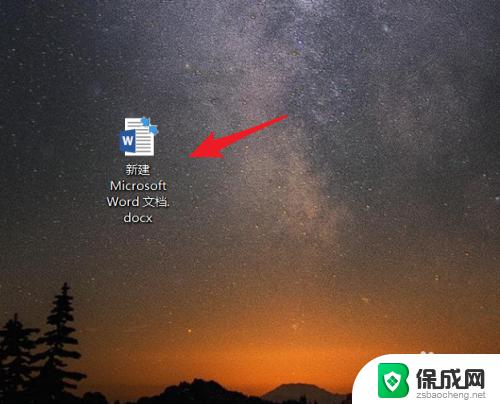 office主题颜色设置 Word主题颜色设置方法
office主题颜色设置 Word主题颜色设置方法2023-09-25
-
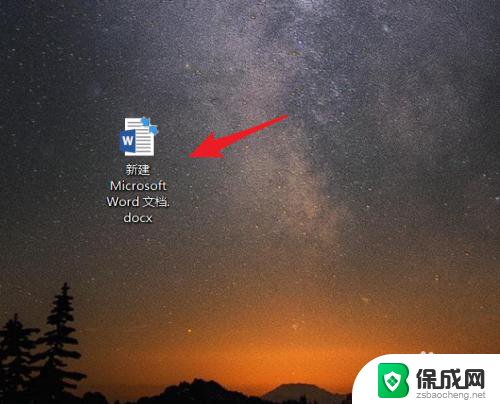 word怎么调颜色 Word怎么改变主题颜色
word怎么调颜色 Word怎么改变主题颜色2024-05-28
-
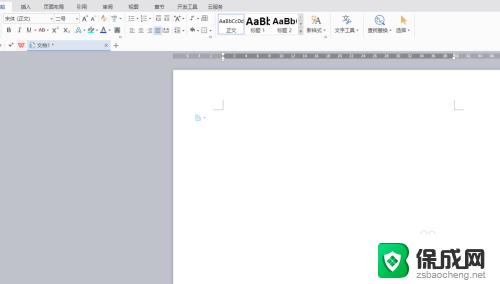 word文档文字背景颜色设置 word如何调整文字的背景色
word文档文字背景颜色设置 word如何调整文字的背景色2023-10-16
-
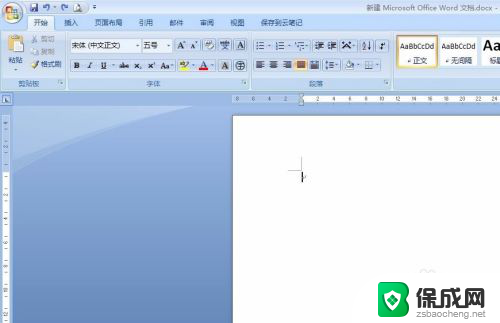 word里面背景颜色怎么设置 word背景色设置方法
word里面背景颜色怎么设置 word背景色设置方法2024-01-05
-
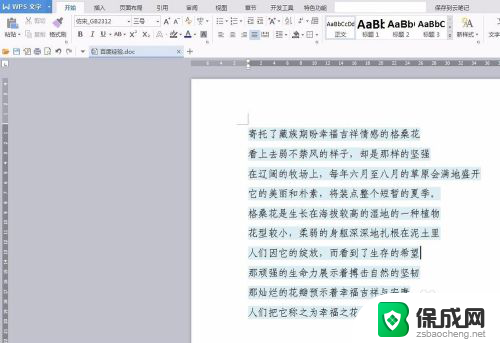 如何去除wps文档中的底纹颜色 wps文字底纹颜色设置教程
如何去除wps文档中的底纹颜色 wps文字底纹颜色设置教程2024-04-23
电脑教程推荐
- 1 win笔记本电脑连接不上任何网络 笔记本电脑无线网连接失败怎么修复
- 2 windows桌面布局改变 电脑桌面分辨率调整偏移
- 3 windows怎么点一下就打开软件 怎么用键盘启动软件
- 4 如何查看windows ip 笔记本怎么查自己的ip地址
- 5 windows电脑开不了机黑屏 电脑黑屏开不了机怎么解决
- 6 windows批量重命名文件规则 电脑如何批量重命名多个文件
- 7 机械师笔记本bios设置中文 BIOS中文显示设置教程
- 8 联想电脑蓝牙鼠标怎么连接电脑 联想无线鼠标连接电脑步骤
- 9 win 10 桌面消失 电脑桌面空白怎么办
- 10 tws1经典版耳机如何重新配对 tws1耳机无法重新配对